Kako ograničiti upotrebu podataka u sustavu Windows 10 preko mjerene veze

Život u ruralnom području ima ograničenja propusnosti i ako ste poput mene, možda ćete shvatiti da Windows 10 puno voli podatke.
Život u ruralnom području ima ograničenja zapropusnost, a za mene to znači da imam pristup samo 3G mrežama. Ako ste poput mene, možda ćete doći do spoznaje da Windows 10 voli podatke… puno. Nemam izbora jer volim biti u tijeku s najnovijim i najboljim softverom. Primijetio sam nakon nadogradnje na Windows 10 u 2015. godini da su moji planovi podataka brzo pojedeni u nekoliko minuta. Počeo sam se pitati što bi to moglo uzrokovati? Već sam obavio standardni zadatak poput postavljanja moje veze kao mjereno (što ću vam pokazati kako). Podaci su i dalje nestajali. Na kraju sam otkrio krivce.
Uštedite na korištenju podataka Windows 10
Postavite vezu kao odmjerenu
Jedna od prvih stvari koju možete učiniti je postaviti svoju mjeru kao odmjerenu. Tako ćete Windows 10 znati da ne želite značajna ažuriranja i aplikacije automatski preuzeti. Ići Start> Postavke > Mreža i internet> Wi-Fi> Napredne mogućnosti.
Ažuriraj: U ažuriranju Windows 10 Anniversary Update, odmjerena veza sada se nalazi ispod Start> Postavke > Mreža i internet> Wi-Fi> ime vaše veze.
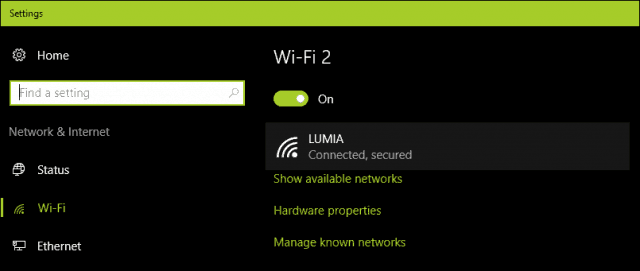
Zatim uključite Toggle on (Uključi) Postavite kao odmjerenu vezu.

Ažuriranje 2: Windows 10 Creators Update čini jasnijimo instaliranju kritičnih ažuriranja. Osjećam se ravnodušno zbog toga, ali istodobno, vjerujem da tvrtka ne vodi računa o stvarnosti ograničenja mobilne širokopojasne mreže. Neka od tih sigurnosnih ažuriranja vjerojatno će se isporučiti kao dio velikih kumulativnih ažuriranja koja premašuju izdvajanje nekih podatkovnih planova.
Ako je vaša dvodnevna alokacija 300 MB i akumulativno ažuriranje je blizu 1 GB; ponestat će vam podataka prije nego što uopće možete primijeniti ažuriranje. Dakle, to je nešto na što će korisnici morati paziti. Korisnici sustava Windows 10 Home uopće neće imati izbora. S premium poslovnim izdanjima kao što su Pro i Enterprise, možete odgoditi ažuriranja do odgovarajućeg vremena. Nadamo se da, uz različita ažuriranja u programu Windows Update, korisnici koji pokreću Creators Update neće se morati previše brinuti oko ažuriranja koje pojedu ograničenja podataka.
Govoreći o mjerenim vezama, StvoriteljiAžuriranje sada omogućava korisnicima da postavljaju svoje Ethernet veze kao mjereno. Ograničilo se samo za Wi-Fi, ali postojali su registrovani hakovi koje ste mogli koristiti u prethodnim verzijama. Verzija 1703 to olakšava.
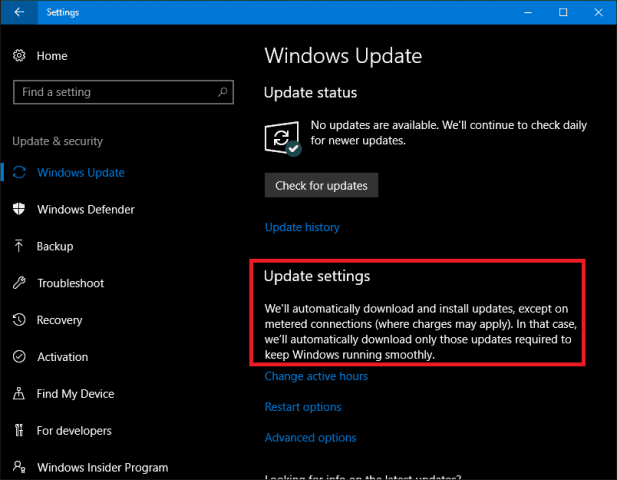
Isključite pozadinske aplikacije
Windows 10 prema zadanim postavkama omogućuje pokretanje nekih aplikacijapozadini, i oni pojedu puno podataka. U stvari, posebno Mail aplikacija glavni je prijestupnik. Neke od tih aplikacija možete isključiti tako da otvorite Postavke> Privatnost> Pozadinske aplikacije.
Zatim isključite aplikacije koje koriste pozadinske podatkekoji ti ne trebaju. U mom slučaju prilično su bile sve one aplikacije koje su na popisu. Kada se instaliraju Ažuriranja sustava Windows ili nove verzije, ove se postavke mogu resetirati, pa ih povremeno provjerite da biste bili sigurni.
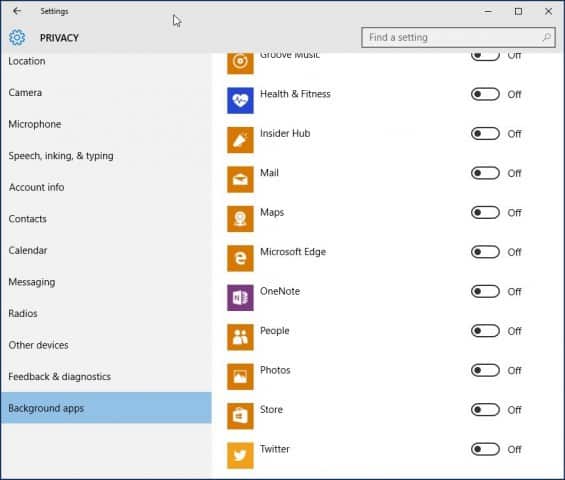
OneDrive
OneDrive je bio još jedan dio Windowsa 10 Iotkrio sips podatke u pozadini. Iako bi onemogućivanje moglo biti drastičan korak, budući da je ključno prodajno mjesto u operativnom sustavu, ne moram ga stalno pokretati. Idem u grad jednom tjedno, pa ako postoje neke datoteke koje moram sinkronizirati, to radim u internetskom kafiću.
Da biste onemogućili OneDrive, desnom tipkom miša kliknite traku zadataka i kliknite Upravitelj zadataka ili pritisnite CTRL + SHIFT + ESC.
Odaberite karticu za pokretanje Zatim na kartici Pokretanje možete onemogućiti OneDrive. Više o ovoj vrsti akcije potražite u našem članku: Kako onemogućiti programe pokretanja u sustavu Windows 10.
Možda biste to željeli učiniti i za druge klijente za sinkronizaciju, poput Dropboxa ili Google Pokreta.
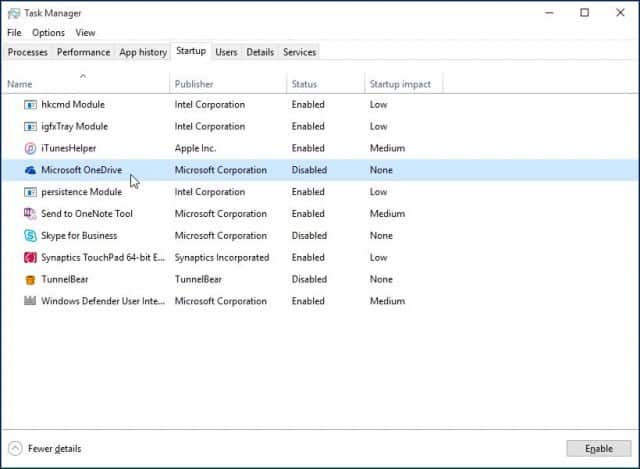
Onemogućite sinkronizaciju s računalom
Može biti čudno onemogućiti takav zaštitni znakznačajka u sustavu Windows 10. Obožavam sinkronizaciju na računalu, ali iskreno ne moram ga pokretati satom. Možete ga isključiti, a kada vam je potrebno da stvari sinkronizirate, možete ih jednostavno uključiti.
Ići Postavke> Računi> Sinkronizirajte svoje postavke i okreni Postavke sinkronizacije isključen.
BILJEŠKA: Svoje postavke možete sinkronizirati samo ako za prijavu u Windows koristite Microsoftov račun. Ako koristite lokalni Windows račun, dodajte Postavke sinkronizacije opcija je siva.
Ako mislite da je malo previše da biste potpuno isključili sinkronizaciju, možete odabrati i odabrati neke postavke za sinkronizaciju.
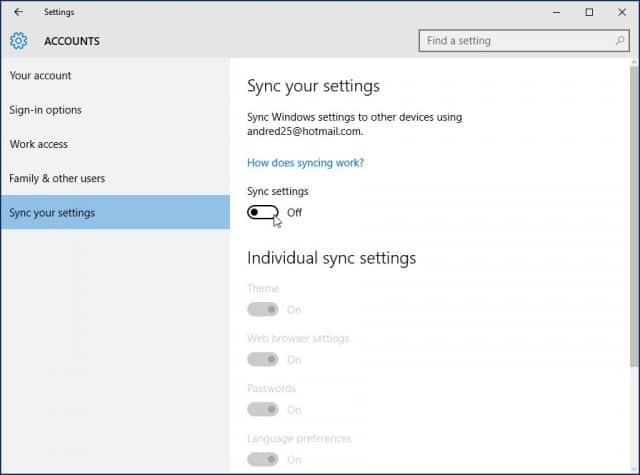
Isključite obavijesti
Drugo područje koje primjećujem može vam uštedjeti neke podatkeisključuje Obavijesti o akcijskom centru. Na primjer, ako ne trebate imati pozadinske aplikacije koje bi vas obavještavale o neprekidnim aktivnostima, jednostavno ga isključite. Desnom tipkom miša kliknite ikonu Action Center u programskoj traci i odaberite Uključite mirne sate.
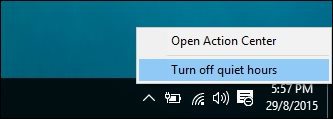
Isključite žive pločice
Aplikacije na temelju feeda, poput Vijesti, dohvatit ćenajnovije vijesti i ostale informacije u pozadini. Ako zadržite Live Pločice uključene. To ne trebate činiti za svaku aplikaciju, ali za odabrane aplikacije poput Pošte, Twittera, Vrijeme i Facebook možete to nastaviti raditi. To možete isključiti desnim klikom na pločicu i "Isključi pločicu uživo".
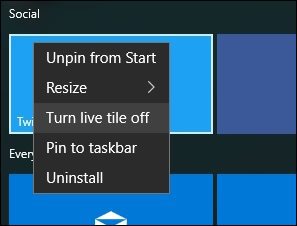
Konfigurirajte Windows Update za preuzimanje ažuriranja putem svoje lokalne mreže
Windows 10 uvodi cool poboljšanjeWindows Update Uzbuđen sam; mogućnost da Windows Update preuzme ažuriranja s računala unutar vaše lokalne mreže na način koji je usklađen. Zove se optimizacija isporuke za Windows Update (WUDO).
Ovo je idealno za scenarije u kojima koristitedozirano povezivanje i imaju više računala s operativnim sustavom Windows 10. Jedno računalo možete ažurirati dok god su iste arhitekture. To možete omogućiti tako da otvorite Postavke> Ažuriranje i sigurnost> Ažuriranje sustava Windows> Napredne mogućnosti> Odaberite način prikazivanja ažuriranja (da, to je, nažalost, postavka koja je duboko zakopana) i provjerite je li uključena. Provjerite je li postavljeno Računala na mojoj lokalnoj mreži.
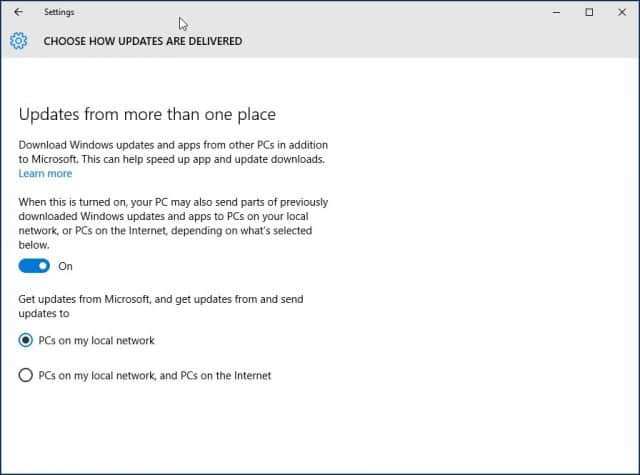
Imajte na umu da je WUDO kontroverzna značajka uWindows 10 za neke. Za Windows 10 Home i Pro zadano je postavljeno slanje podataka Windows Update na druga računala na Internetu (postavljena je samo na osobna računala na mojoj lokalnoj mreži za Enterprise and Education izdanja). Ako imate ograničenu propusnost, ne želite dijeliti ažuriranja s drugim osobnim računalima na Internetu. Za više informacija o WUDO-u, pročitajte naš članak: Zaustavite Windows 10 od dijeljenja nadogradnji sustava Windows na druga računala.
Odgodite Windows Updates
Ako imate Windows 10 Pro ili Enterprise,postoji mogućnost u postavkama Windows Update koja vam omogućuje odlaganje preuzimanja novih značajki na nekoliko mjeseci. To može biti značajno jer poboljšanja novih značajki mogu biti prilično znatna. Također, to ne utječe na preuzimanje i instalaciju sigurnosnih ažuriranja, niti ne sprečava preuzimanje značajki u nedogled, ali to je dobrodošao zaustavni jaz. Imajte na umu da kada je Odgodi Windows ažuriranja omogućeno, to utječe i na Microsoft Office Updates.
Odredite nadogradnje možete omogućiti tako da otvorite Postavke> Ažuriranje i sigurnost> Ažuriranje sustava Windows> Napredne mogućnosti pomaknite se malo prema dolje i provjerite: Odgodite nadogradnje.
Pro, Enterprise i Education izdanja Ažuriranja za Windows 10 Creators omogućuju vam da potpuno blokirate ažuriranja do 35 dana, pogledajte naš članak za upute o tome.
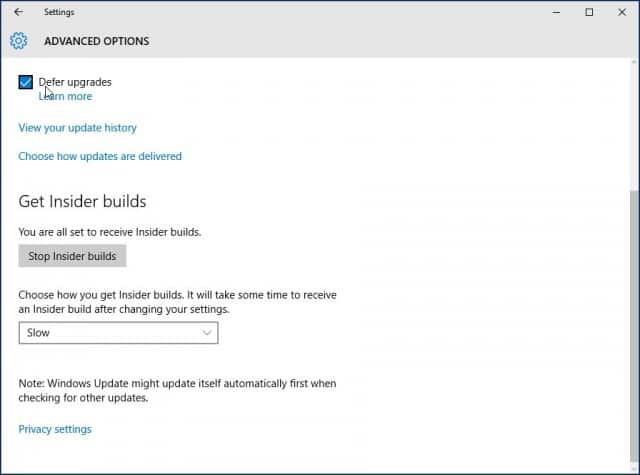
Naravno, ne moraju se provesti sve ove strategije. Ovisno o vrsti plana na koji se pretplatite, ovi savjeti će vam pomoći da bolje upravljate upotrebom podataka sustava Windows 10 i učinite ga duljim.
Jesam li nešto propustila? Koje su vaše omiljene metode za ograničavanje količine podataka koje koristi Windows 10? Ostavite komentar ispod i javite nam ili nastavite raspravu na našim besplatnim Windows 10 forumima.










Ostavite komentar